Bienvenido a la mejor guía en Cómo enviar video de Android a iPhone mientras mantiene una calidad impecable. La transferencia de videos entre diferentes plataformas móviles puede presentar desafíos técnicos que pueden comprometer la integridad visual de su precioso contenido. Sin embargo, no temas, a medida que profundizamos en los métodos de transferencia de video con delicadeza técnica, asegurando que cada píxel conserve su brillantez durante el proceso. Ya sea que sea un entusiasta de la tecnología experimentado o un novato curioso, esta guía integral lo equipará con las técnicas expertas necesarias para lograr transferencias de video perfectas de su dispositivo Android a un iPhone.
Parte 1: Cómo enviar video de Android a iPhone a través de texto
Cuando se trata de compartir videos a través de mensajes de texto, el proceso puede ser que requiere mucho tiempo y puede dar lugar a una disminución de la calidad del video. A menudo surgen desafíos como videos borrosos durante la transferencia. A pesar de estas limitaciones, proporcionaremos instrucciones paso a paso sobre cómo navegar este método, teniendo en cuenta sus inconvenientes.
Paso 1: Abra su aplicación de mensajería en el dispositivo Android.
Paso 2: Inicie un nuevo mensaje e ingrese el número de iPhone del destinatario.
Paso 3: Toque el icono de archivo adjunto y seleccione el video que desea enviar.
Learn more: Cómo grabar videos de YouTube con calidad superior: pasos sencillos
Paso 4: Espere a que el video cargue y lo envíe como un MMS (servicio de mensajería multimedia).
Paso 5: El destinatario recibirá el video en su iPhone, pero tenga en cuenta que el La calidad del video puede verse comprometida.
Lea también: (múltiples herramientas) Cómo transferir SMS de Android a iPhone 丨 2023
Parte 2: Cómo enviar archivos de video grandes de Android a iPhone sin perder calidad
Para aquellos que buscan enviar archivos de video grandes de Android a iPhone sin perder ninguna calidad, recomendamos utilizar la transferencia de teléfono UltFone como la solución definitiva. Esta herramienta profesional garantiza un proceso de transferencia sin problemas al tiempo que preserva la calidad del video original.
Teniendo en cuenta múltiples factores, como el reinicio del dispositivo, la pérdida de datos, la calidad del video, la velocidad de transferencia y la seguridad que a menudo se consideran al transferir videos, la transferencia del teléfono puede llamarse la mejor aplicación para enviar videos de Android a iPhone. Aquí hay algunas ventajas de transferencia de teléfono a través de otras soluciones:
- No es necesario restablecer su iPhone, Sin pérdida de datos.
- Asegurar el Se mantiene la calidad del video original A lo largo del proceso de transferencia.
- Transferir archivos de video grandes Rápidamente y eficientemente, sin limitaciones en el tamaño.
- Admite varios formatos de video, asegurando problemas de compatibilidad cero.
- Transferencia rápida. Al mismo tiempo, tu La privacidad está garantizada.
COMPRAR AHORA
COMPRAR AHORA
Aprenda a transferir videos de Android a iPhone sin perder calidad con la transferencia de teléfono Ultfone:
- Paso 1 Conecte su dispositivo Android a su PC/Mac. Permita que la aplicación auxiliar se instale en su dispositivo.
- Paso 2 Conecte su dispositivo iPhone a su PC/Mac y autorice.
- Paso 3 Haga clic en el botón Inicio cuando se pueda hacer clic.
- Paso 4 Seleccione los datos, «Videos» para escanear en su Android y haga clic en Iniciar escaneo. Tenga la seguridad de que Ultfone solo escanea este tipo de datos y no tocará sus otros datos.
- Paso 5 Cuando se complete el proceso de escaneo, haga clic en Transferir datos. Espere a que se complete el proceso y encontrará sus videos en el iPhone sin compromiso en la calidad.
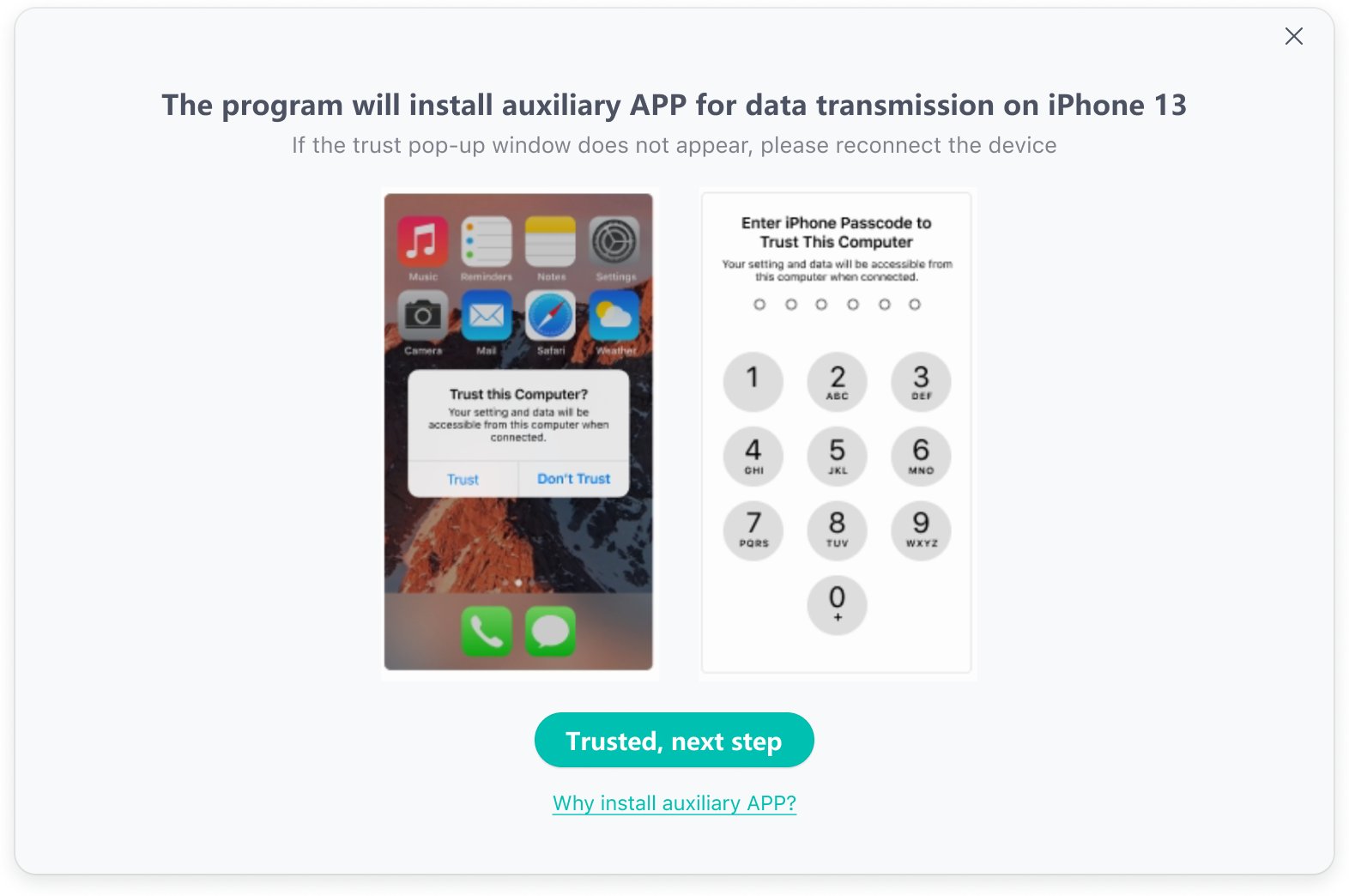
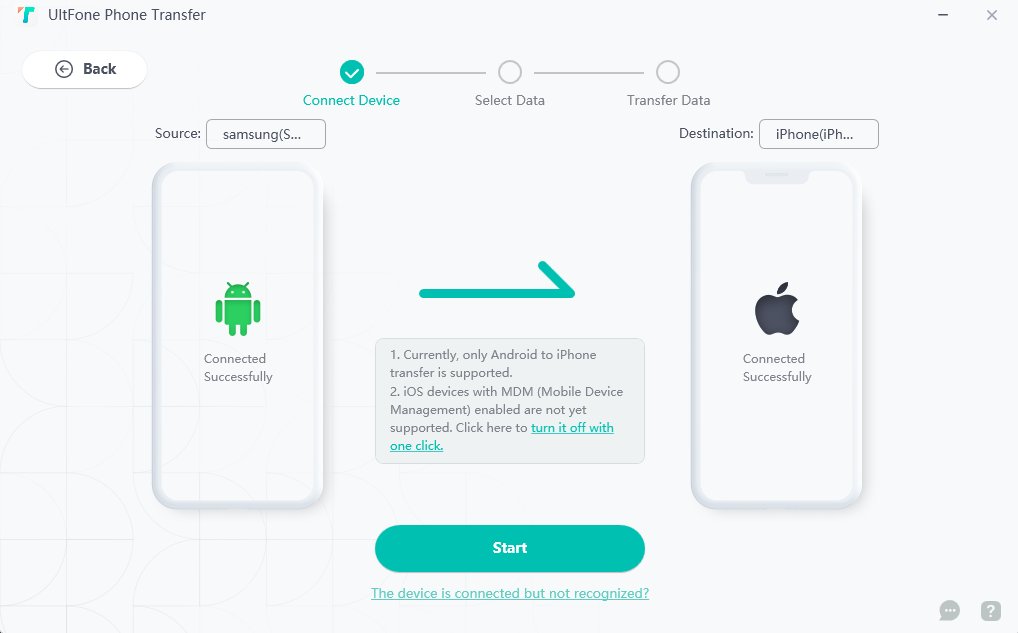
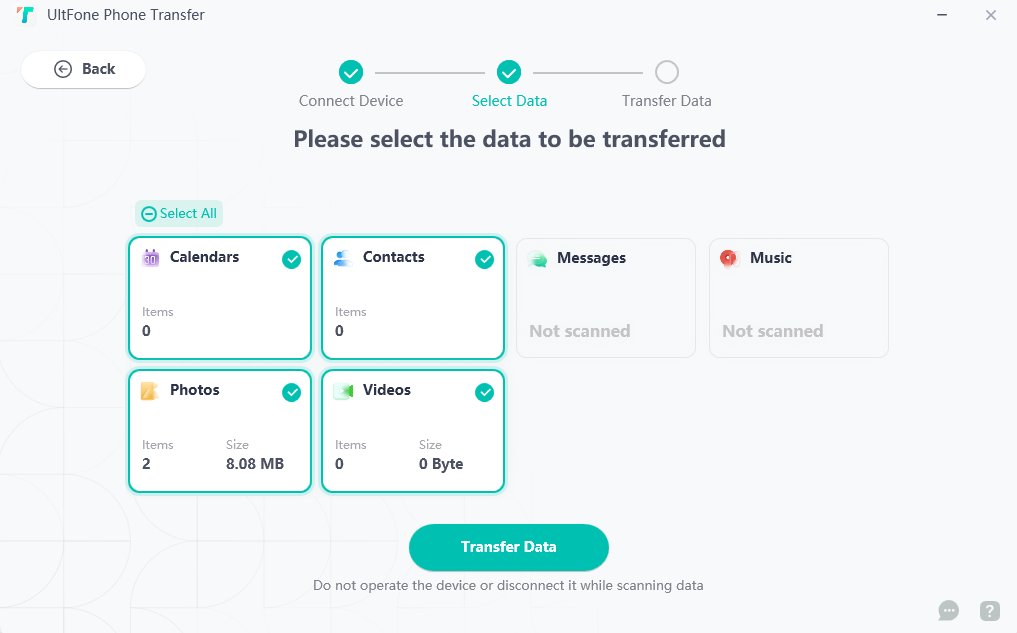
Lea también: (12 maneras) Cómo transferir imágenes de Android a iPhone
Parte 3: Cómo transferir video de Android a iPhone sin computadora
Cuando se trata de cómo transferir videos de Android a iPhone sin computadora, uno de los métodos más efectivos es utilizar el Mover a la aplicación iOS. Desarrollado por Apple, esta poderosa aplicación simplifica el proceso transfiriendo perfectamente sus videos y otros datos de Android a iPhone de forma inalámbrica. Siga los pasos a continuación para transferir el video de Android a iPhone sin computadora:
Paso 1: Configure su iPhone hasta que llegue a la pantalla «Aplicaciones y datos». Seleccione la opción «Mover datos de Android» para continuar.
Paso 2: En su dispositivo Android, vaya a Google Play Store, descargue e instale el movimiento a la aplicación iOS.
Paso 3: En su iPhone, toque «Continuar» y luego «Aceptar» en la pantalla Términos y condiciones. Verá un código para la transferencia.
Paso 4: En su dispositivo Android, abra el movimiento a la aplicación iOS y toque «Continuar». Otorgar los permisos necesarios.
Paso 5: Toque «Continuar» en la pantalla Buscar su código. Ingrese el código que se muestra en su iPhone.
Paso 6: Seleccione los videos en su Android para transferir a su iPhone.
Paso 7: Toque «Siguiente» en su dispositivo Android, y comenzará el proceso de transferencia de video. Mantenga ambos dispositivos cerca uno del otro y conectados a una red Wi-Fi estable si la transferencia falla.
Paso 8: Una vez que la transferencia es exitosa, puede continuar con el proceso de configuración del iPhone y encontrar sus videos transferidos.
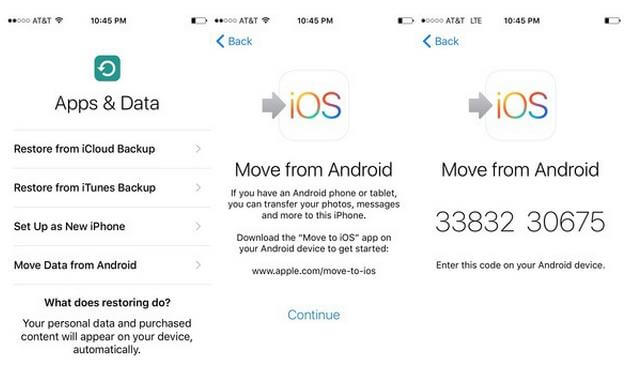
Puede ser la mejor aplicación para enviar videos de Android a iPhone Si aún no ha configurado su iPhone. Pero si su iPhone ya está configurado o si encontrar cualquier problema con formatos de video o compatibilidad específicoses posible que deba considerar métodos alternativos o utilizar herramientas especializadas de conversión de video para garantizar una reproducción óptima en su iPhone.
Lea también: Desbloquee la potencia: transfiera Android a iPhone después de la configuración
Parte 4: Cómo transportar videos de Android a iPhone de forma inalámbrica
Descubra la conveniencia de las transferencias de video inalámbricas utilizando aplicaciones populares como Compártelo y Xero. Proporcionaremos un tutorial detallado del uso de Shareit, mostrando sus capacidades y demostrando cómo enviar videos de forma inalámbrica de Android a iPhone. Si desea saber más sobre cómo hacer frente a los videos de Android a iPhone de forma inalámbrica, las aplicaciones de chat como Whatsapp y servicios en la nube como Google Drive, Google Photos, Dropboxy Wetransfer También pueden ser sus opciones de transferencia.
Centrémonos en Shareit como ejemplo:
Paso 1: Descargue e instale la aplicación Shareit en las tiendas de aplicaciones en sus dispositivos Android y iPhone.
Paso 2: Seleccione sus videos y envíe a su iPhone.
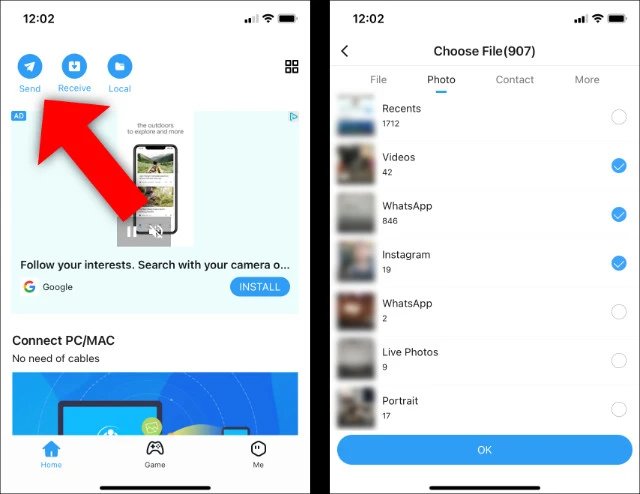
Paso 3: Haga clic en «Conecte a iOS/WP» y abra Hotspot en su dispositivo Android.
Paso 4: Abra la aplicación Shareit en su iPhone y reciba sus videos transferidos desde Android.
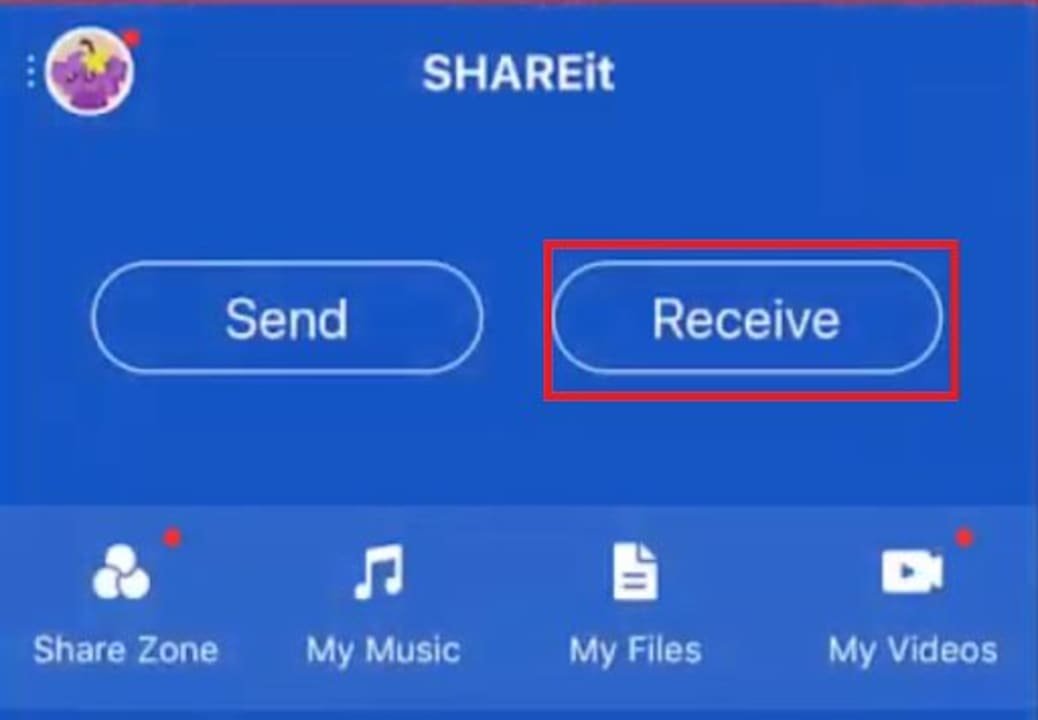
Vale la pena señalar que si está buscando la mejor respuesta para «¿Cómo enviar archivos de video grandes de Android a iPhone?» o «¿Cómo transferir videos de Android a iPhone sin perder calidad?», Las opciones mencionadas aquí pueden no ser las mejores para usted. Debido a la complejo y lento transmisión, es mucho Más difícil de transferir videos grandes al tiempo que preserva la calidad del video. Pero puede recurrir a las soluciones mencionadas anteriormente para la transferencia de video de Android a iPhone.
Lea también: Cómo enviar video de Android a iPhone (alternativa 2023)
Parte 5: Cómo enviar video de Android a iPhone a través de Bluetooth
¿Puedo enviar un video de Android a iPhone a través de Bluetooth? ¿Cómo enviar video de Android a iPhone a través de Bluetooth? Desafortunadamente, enviar videos de Android a iPhone a través de Bluetooth es no es compatible debido a las limitaciones de compatibilidad entre los dos sistemas operativos. Sin embargo, existen métodos alternativos disponibles, como el uso de la transferencia de teléfono UltFone, como se mencionó anteriormente, que proporciona una solución perfecta y efectiva para transferir videos sin comprometer la calidad.
Parte 6: ¿Por qué enviar videos de Android a iPhone borrosa y qué hacer?
Al enviar videos desde un dispositivo Android a un iPhone utilizando herramientas poco confiables o errores de encuentro, a veces la calidad de los videos puede volverse borrosa. Hay algunos factores a considerar sobre las razones por las cuales enviar videos de Android a iPhone borrosa:
- Compresión de archivo: Cuando se envían videos a través de aplicaciones de mensajería u otras plataformas, a menudo se someten a compresión para reducir el tamaño de su archivo. Esta compresión puede dar lugar a una pérdida de calidad y hacer que los videos parezcan borrosos en el extremo receptor.
- Diferentes códecs de video: Los dispositivos Android y iPhone pueden usar diferentes códecs de video para grabar y reproducir. Si el códec utilizado por el dispositivo Android no es compatible con el iPhone, puede conducir a problemas con la calidad del video durante la transferencia.
- Limitaciones de la red: La transferencia de video requiere una conexión de red estable y rápida. Si la velocidad de la red es lenta o inestable durante el proceso de transferencia, el video puede volverse borrosa debido a la pérdida de datos o el ancho de banda insuficiente.
- Problemas de compatibilidad: Los dispositivos de Android y iPhone usan diferentes sistemas operativos (Android e iOS, respectivamente), lo que a veces puede causar problemas de compatibilidad durante las transferencias de video. Estos problemas de compatibilidad pueden afectar la calidad del video y dar como resultado una reproducción borrosa en el iPhone.
¿Qué hacer si enviar videos de Android a iPhone borrosa? Para mitigar estos problemas y mejorar la calidad del video al enviar videos de un Android a un iPhone, puede probar los siguientes pasos:
- Use un método de transferencia de archivos con menos compresión: En lugar de confiar en las aplicaciones de mensajería, considere transferir los videos directamente utilizando servicios de almacenamiento en la nube como Google Drive o Dropbox. De esta manera, puede mantener una mejor calidad de video evitando la compresión excesiva.
- Convertir el formato de video: Si surgen problemas de compatibilidad debido a diferentes códecs de video, puede intentar convertir el archivo de video en un formato que sea más universalmente compatible, como MP4. Hay varias aplicaciones de convertidor de video disponibles en las plataformas Android e iOS que pueden ayudarlo con esta tarea.
- Verifique la conexión de red: Asegúrese de que tanto el dispositivo Android como el iPhone tengan una conexión de red estable y rápida durante la transferencia de video. Conectarse a una red Wi-Fi o usar una conexión de datos móviles de alta velocidad puede ayudar a prevenir la pérdida de datos y mejorar la calidad del video.
- Intente usar aplicaciones de transferencia de terceros: Hay varias aplicaciones de terceros disponibles tanto en Android como en iOS que se especializan en la transferencia de archivos entre diferentes plataformas. Estas aplicaciones a menudo proporcionan opciones de transferencia de video optimizadas, que pueden dar como resultado una mejor calidad de video.
Conclusión
La transferencia de videos de un dispositivo Android a un iPhone puede ser un desafío, pero hay varios métodos disponibles para lograr una transferencia exitosa. Mientras que los mensajes de texto y Bluetooth tienen limitaciones, el uso de herramientas profesionales como la transferencia de teléfono Ultfone ofrece una forma confiable de transferir videos sin ninguna pérdida de calidad. Además, las aplicaciones como mudarse a la aplicación iOS, Shareit y Xender proporcionan opciones de transferencia inalámbrica, y las aplicaciones de chat y los servicios en la nube también ofrecen alternativas viables. Elija el método que se adapte a sus necesidades y preferencias, y disfrute de transferencias de video sin problemas entre los dispositivos Android y iPhone.
